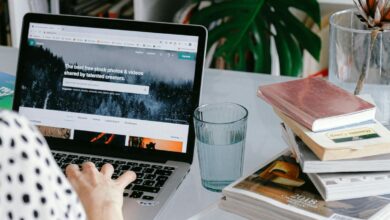Todos los usuarios de un ordenador Mac necesitan de vez en cuando utilizar una aplicación que solo está disponible para Windows, ya que no existe para macOS. Los que utilizamos uno de los ordenadores de Apple sabemos que posee grandes prestaciones, pero también presenta algunas limitaciones en determinados aspectos. De ahí la necesidad de recurrir a Windows.
Hay usuarios que consideran que la utilización de aplicaciones de Windows en un Mac entraña notables complicaciones, pero no es así. Existen diferentes formas para conseguirlo, siempre en función de lo que queremos lograr. El hardware de Apple permite la utilización de las propuestas que hacemos a continuación.
¿Qué tenemos que hacer?
El poder disponer de Windows en un ordenador con macOS es muy importante y, si además podemos conseguirlo de manera fácil, mejor que mejor. Podemos hacer la instalación de Windows en Mac y utilizarlo de manera independiente o en combinación con macOS. Para ello necesitamos recurrir a una de las opciones siguientes:
Usar el asistente Boot Camp de Apple
Se trata de una opción que se incluye como parte del sistema operativo macOS. Solo hay que activarla y proceder a su configuración. El sistema se ocupará de mantener la partición en la que está instalado macOS y crear una nueva para instalar Windows.
Cuando se utilice Boot Camp, al iniciar el ordenador se nos preguntará con que sistema queremos arrancar. Ello supone que, si queremos, después de estar utilizando Windows o macOS, pasar al otro, debemos reiniciar el ordenador y fijar de nuevo el sistema en el arranque.
Antes de proceder a la activación de Boot Camp es conveniente realizar una copia de seguridad del sistema, con el fin de evitar disgustos si se produce algún fallo. Tras llevar a cabo la copia de seguridad, estos son los pasos a seguir:
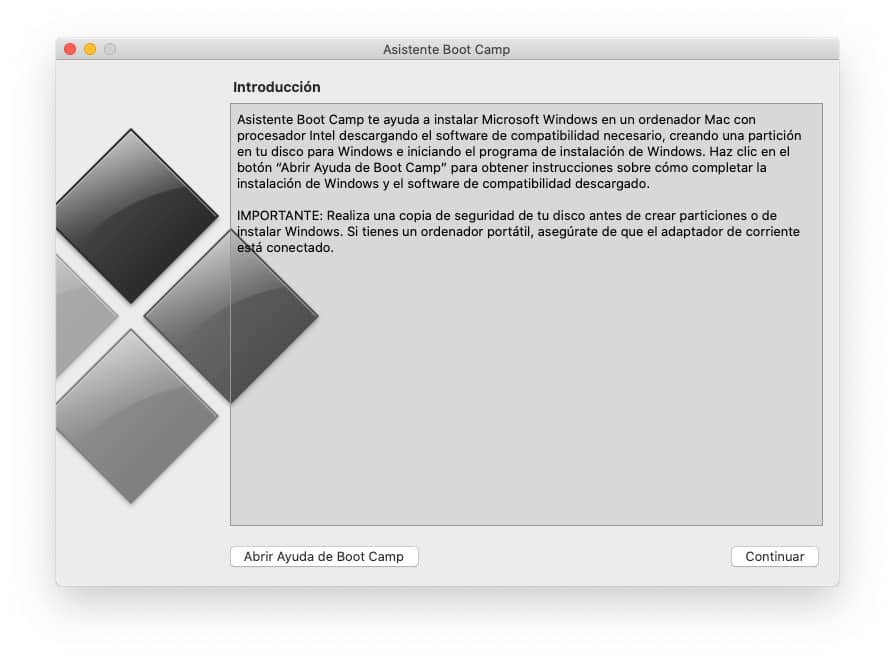
- Abrir el cuadro de búsqueda de Spotlight pulsando al mismo tiempo las teclas Cmd + Barra espaciadora.
- Escribir en la caja de búsqueda Asistente de Boot Camp y presionar la tecla Enter.
- Se abrirá el asistente, en una ventana similar a la que mostramos más arriba, para que procedamos a su instalación.
- Debemos tener a mano una copia del sistema operativo Windows para instalar el sistema operativo.
Utilizar una máquina virtual
Se trata de un método ideal para utilizar Windows en un ordenador Mac. Una máquina virtual podríamos definirla como una nueva ventana en macOS que se ocupa de ejecutar Windows.
Existen varias máquinas virtuales, alguna gratuitas, como VirtualBox o Wine, y también de pago, como Parallels Desktop o VMware Fusion. Cada una con sus particulares prestaciones. Recomiendo que, para uso particular, se recurra a una de las aplicaciones gratuitas.
Conclusión
No son los únicos métodos posibles para utilizar Windows en un ordenador con macOS. Si solo queremos ejecutar no muchas aplicaciones en nuestro ordenador, lo mejor es recurrir a CrossOver. Hemos de aclarar que el número de aplicaciones soportadas es limitado, pero entre sus ventajas está que no necesitamos instalar Windows en el ordenador para utilizarlas.
Otra de las posibilidades es la utilización de una aplicación de acceso remoto que, tras instalarla en un ordenador Mac, permita el acceso a un equipo con Windows a través de la red.
Recomiendo, a todos los que quieran hacer lo que hemos indicado en este artículo, que analicen nuestras propuestas con calma y se decidan por la que consideren más adecuada para sus pretensiones.